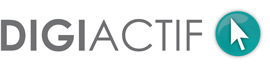Bienvenue dans cette nouvelle vidéo dans laquelle on va voir comment compléter efficacement une fiche produit de manière à ce qu’elle soit non seulement utile aux visiteurs de votre site de manière à les conserver le plus longtemps sur votre site et à leur donner un maximum d’informations, mais aussi et surtout utile à Google qui par fiche produit bien complète avec un bon contenu éditorial sera d’autant mieux référencé et positionné par rapport à vos concurrents que vous aurez une richesse dans les contenus que vous mettrez sur votre fiche produit.
Gestion de l’onglet association
L’onglet « associations » va vous permettre de définir les catégories auxquelles vont devoir être associés vos différents produits. Vous allez pouvoir également par onglet ajouter des accessoires correspondant vraiment à votre produit, spécifiquement à votre produit, et définir soit une marque ou un fabricant, le fabricant de votre produit.
Choix de catégorie
Lorsque vous êtes sur le back-office, dans cet onglet « associations », pour sélectionner une catégorie ou plusieurs catégories, rendez-vous dans le premier encart «catégories associées ».
Donc si vous arrivez et que vous ne voyez pas l’arborescence complète de votre site, cliquer simplement sur « ouvrir tout », cela aura vraiment pour effet de dérouler tout le contenu de votre arborescence. Donc si vous avez beaucoup de catégories comme là c’est le cas, c’est pas forcément très pratique de s’y retrouver. Donc, pour naviguer plus précisément dans votre arborescence, réduisez tout et cliquez sur le petit dossier ; et là, vous allez pouvoir ouvrir les dossiers un par un, c’est beaucoup plus simple pour s’y retrouver.
À savoir que là, on a coché dans la catégorie « cadeau », « catalogue complet » et « accueil » ; ce qui va avoir pour effet de mettre le produit « cœur peluche » dans ces trois catégories que sont : la catégorie « accueil » qui est la catégorie de base de votre catalogue, dans la catégorie « cadeau » et dans la catégorie « catalogue complet ».
Vous pouvez intégrer votre produit dans plusieurs catégories et plusieurs sous-catégories. Pour éviter ce qu’on appelle le contenu dupliqué qui est pénalisé par Google, je vous invite à ne sélectionner qu’une seule catégorie ou sous-catégorie pour chaque produit sauf si vous avez des notions avancées en termes de contenu dupliqué et que vous savez exactement ce que vous faites.
Si vous n’avez pas de notions particulières en référencement et que vous n’avez jamais entendu parler de contenu dupliqué, je vous invite à n’intégrer votre produit que dans une seule catégorie ou dans une seule sous-catégorie.
À savoir que vous pouvez toujours activer la catégorie « accueil » qui n’aura aucun impact sur un mauvais référencement ou sur un éventuel contenu dupliqué. Donc là, je vous invite vraiment à ne pas cocher deux catégories comme là c’est le cas.
Vous pouvez également définir une catégorie par défaut. Donc, la liste déroulante va être constituée des différentes cases que vous aurez cochées ici. La catégorie par défaut doit être la catégorie qui correspond le mieux à votre produit, c’est vraiment celle qui fait foi si PrestaShop doit rechercher votre produit dans une catégorie spécifique. Vous devez vraiment indiquer une catégorie par défaut qui soit celle qui correspond le mieux à votre produit.
Partie accessoire
Ensuite, la partie « accessoires » va vous permettre d’associer des différents accessoires à votre produit. Dans le cas d’une peluche par exemple, on pourrait très bien ajouter des peluches complémentaires ou d’autres accessoires qui peuvent venir compléter, le but étant bien évidemment de proposer ces accessoires sur la fiche de votre produit en front office, ce qui peut permet de déclencher éventuellement des ventes complémentaires et donc d’augmenter votre chiffre d’affaires.
Attribution de marque
Et enfin, le « fabricant » donc c’est aussi les « marques » comme on l’a vu dans les vidéos précédentes. Fabricant et marque, c’est vraiment synonyme pour PrestaShop ; c’est juste la terminologie qui change. Et vous allez pouvoir attribuer un fabricant ou donc une marque à ce produit, ce qui éventuellement va vous permettre d’augmenter les possibilités de recherche sur le front office par marque.
Éventuellement donc, si un client ou un visiteur souhaite afficher tous vos produits d’une même marque, pour que ça fonctionne correctement, il va falloir attribuer une marque ou un fabricant donc à chacun des produits de votre catalogue. Encore une fois, une fois que vous avez terminé le paramétrage de l’onglet « associations », pensez à cliquer sur « enregistrer et rester ».
L’onglet Livraison
L’onglet « livraison » va vous permettre d’automatiser la gestion des transporteurs dans le tunnel de commande. À savoir que si vous complétez certains éléments de cet onglet, PrestaShop définira automatiquement le transporteur à sélectionner pour votre client. Et enfin, c’est vraiment un usage très très précis, c’est pourtant un usage secondaire de votre paramétrage de votre fiche produit.
Lorsque vous êtes sur le back-office, vous allez pouvoir définir une largeur, une hauteur, donc en centimètres dans notre cas, une profondeur, un poids, éventuellement des frais de port supplémentaires par unité hors taxe, et sélectionner les différents transporteurs qui peuvent être amenés à transporter ce produit.
À savoir que dans l’onglet « transporteurs », vous allez pouvoir indiquer différentes contraintes de poids ; à savoir que tous les transporteurs n’acceptent pas toutes les largeurs, toutes les dimensions de colis, il y a très souvent des limites.
Donc, en indiquant les dimensions de vos colis ici et en paramétrant correctement vos transporteurs dans l’onglet « transport » puis « transporteurs », PrestaShop saura si votre produit peut être livré par tel ou tel transporteur. Là c’est vraiment une utilisation très très poussée de votre catalogue ; ça prend vraiment beaucoup de temps de tout renseigner.
Informations complémentaires
Mais si vous prenez le temps de faire cela, votre tunnel de commande sera complètement automatisé, et vous allez peut-être passer beaucoup de temps à compléter votre fiche produit, mais vous allez en gagner sur le long terme dans la mesure où c’est PrestaShop qui définira automatiquement les transporteurs qui sont le plus à même de transporter et de livrer les colis choisis par vos clients.
En conclusion
J’en profite pour vous indiquer que si vous souhaitez apprendre à importer votre catalogue produit de façon très rapide, non pas via votre back-office comme on est en train de le voir, mais via une fiche type Excel ; ce qui vous permet vraiment de gérer votre catalogue produits de façon très très rapide si vous avez beaucoup de produits dans votre catalogue, je vous invite à cliquer sur le petit « i » pour information juste en haut de la vidéo qui va vous rediriger vers la formation que j’ai mise en ligne, formation vidéo qui vous explique justement comment gérer intégralement votre catalogue de produits, de catégories, de fournisseurs, de marques, de fabricants via des fiches Excel.